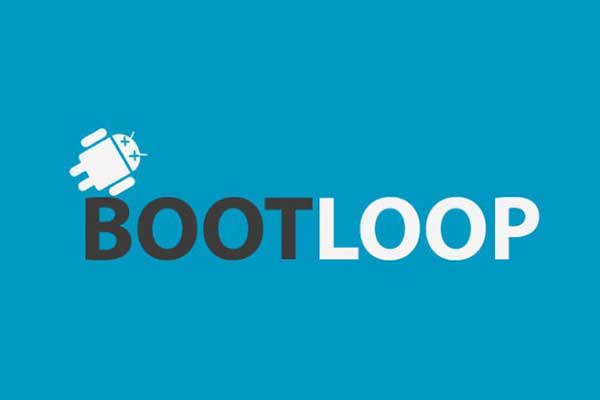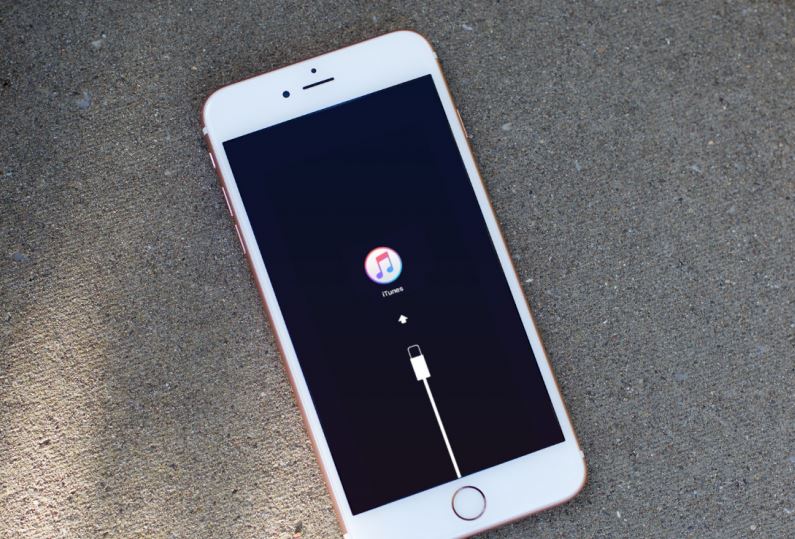Bagaimana cara screenshot hp Oppo dan Realme terbaru ? Ada 2 cara untuk screenshot Oppo dan Realme. Fitur screenshot atau tangkapan layar adalah fitur standar yang ada di semua hp Android. Buat kamu pengguna hp Oppo dan Realme, JuraganHP mau kasih tahu cara screenshot Oppo dan Realme di hp model hp keluaran terbaru.
Screenshot adalah fitur wajib di hp Android. Dengan screenshot, kamu bisa menyimpan chat, merekam bukti transaksi elektronik, dan menyimpan gambar yang tidak bisa didownload. Screenshot adalah fitur bawaan Android. Oleh karena itu, semua hp Android pasti punya fitur ini. Namun masalahnya untuk mengaktifkan fitur screenshot caranya berbeda-beda. Cara screenshot hp Oppo sama seperti hp Realme. Ini karena Realme adalah sub brand Oppo dan sama-sama menggunakan ColorOS sebagai antarmuka (UI) bawaannya.
Ada 2 cara screenshot Oppo dan Realme. Pertama dengan menekan kombinasi tombol Power dan Volume dan cara kedua adalah dengan gesture jari tangan. Kedua cara screenshot ini sama-sama mudah dan cepat. Selain itu, kamu juga gak perlu instal aplikasi tambahan karena fitur screenshot adalah fitur bawaan sistem operasi Android.
Bagaimana cara screenshot di hp Oppo dan Realme ? Ikuti langkahnya berikut ini.
1. Screenshot Oppo & Realme dengan Tombol Power
Pertama, cara screenshot Oppo dan Realme paling standar adalah dengan menekan kombinasi tombol Power dan Volume Down secara bersamaan. Untuk lebih jelasnya ikuti langkah berikut:
- Buka halaman aplikasi atau tampilan layar yang mau discreenshot
- Tekan tombol Volume Down + Power, secara bersamaan
- Juragan sarankan untuk tekan dan tahan tombol Volume Down dulu
- Setelah itu tekan dan tahan tombol Power sebentar
- Jika screenshot sukses, cuplikan screenshot akan muncul di layar.

Tekan cuplikasi screenshot dan kamu bisa langsung kirim ke teman melalui Chat atau media sosial. Jika hasil screenshot tidak ingin digunakan, atau hanya disimpan, kamu bisa langsung swipe gambar ke atas atau ke samping. Selain tombol Volume Down, kamu juga bisa gunakan tombol Volume Up.
2. Cara Screenshot Oppo & Realme dengan Gesture Jari
Selain dengan kombinasi tombol, kamu juga gunakan gesture 3 jari untuk screenshot Oppo dan Realme. Cara ini cukup mudah, bahkan lebih mudah dibanding kombinasi tombol Volume + Power. Bagaimana cara screenshot di hp Oppo dan Realme dengan 3 jari ?
- Aktifkan Gesture Screenshot: Settings > General > Gesture & Motion > System > Gesture Screenshot
- Buka halaman aplikasi atau tampilan layar yang mau discreenshot
- Usap layar dengan 3 jari dari atas ke bawah layar
- Jika berhasil, hasil screenshot akan muncul sebagai gambar pop up di layar
- Swipe ke atas atau samping jika hanya ingin disimpan, atau
- Tekan gambar untuk edit atau kirim ke melalui Chat, email, atau Bluetooth.
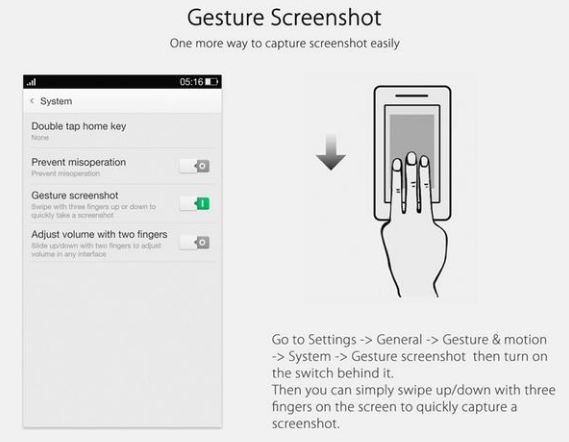
Screenshot hp Oppo dan Realme dengan swipe 3 jari lebih mudah dan ringkas. Karena tidak perlu menekan tombol Power, cara ini bisa mencegah layar hp mati otomatis saat kamu tidak sengaja menekan tombol Power terlalu lama. Screenshot dengan 3 jari bisa dilakukan di berbagai model hp Oppo dan Realme terbaru yang menggunakan antarmuka ColorOS.
Resolusi Screenshot Oppo dan Realme
Ukuran resolusi gambar hasil screenshot mengikuti resolusi asli layar hp kamu. Misalnya resolusi layar hp Oppo dan Realme kamu Full HD+ 2340 x 1080 piksel. Maka resolusi hasil screenshot juga sama persis Full HD+ 2340 x 1080 piksel. Begitu juga jika resolusi hp kamu HD+, maka hasil screenshot juga HD+.
Aspek rasio layar juga mempengaruhi ukuran resolusi screenshot. Jika layar hp kamu punya aspek rasio 18:9, maka hasil screenshot juga 18:9. Begitu pula jika aspek rasio 16:9 atau 19:9, ukuran screenshot mengikuti aspek rasio layar.
Tips Aman Screenshot di HP Android
Tidak semua gambar atau tampilan layar bisa di screenshot. Walaupun secara teknis bisa di screenshot, namun ada peraturan tak tertulis yang harus kamu patuhi. Cara screenshot Oppo dan Realme memang sangat mudah, namun bukan berarti semua gambar bisa kamu screenshot.
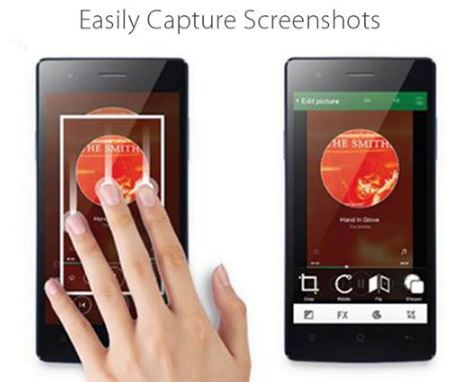
Misalnya, jika kamu screenshot gambar yang tidak bisa didownload. Jika gambar hasil screenshot dipublikasikan tanpa izin pemilik sahnya, kamu bisa saja terkena tuntuan. Hindari juga screenshot identitas pribadi atau dokumen yang bersifat rahasia. Jika screenshot tersebut dipublikasikan ke media sosial bisa saja kamu merusak privasi diri sendiri, orang lain, atau perusahaan tempatmu bekerja.
Jika terpaksa screenshot dokumen penting, lebih baik tutupi beberapa informasi rahasia dengan emoticon, dicoret, atau dibuat blur (dikaburkan). Demikian cara screenshot Oppo dan Realme dengan mudah dan cepat. Semoga bermanfaat untuk kamu yaa.